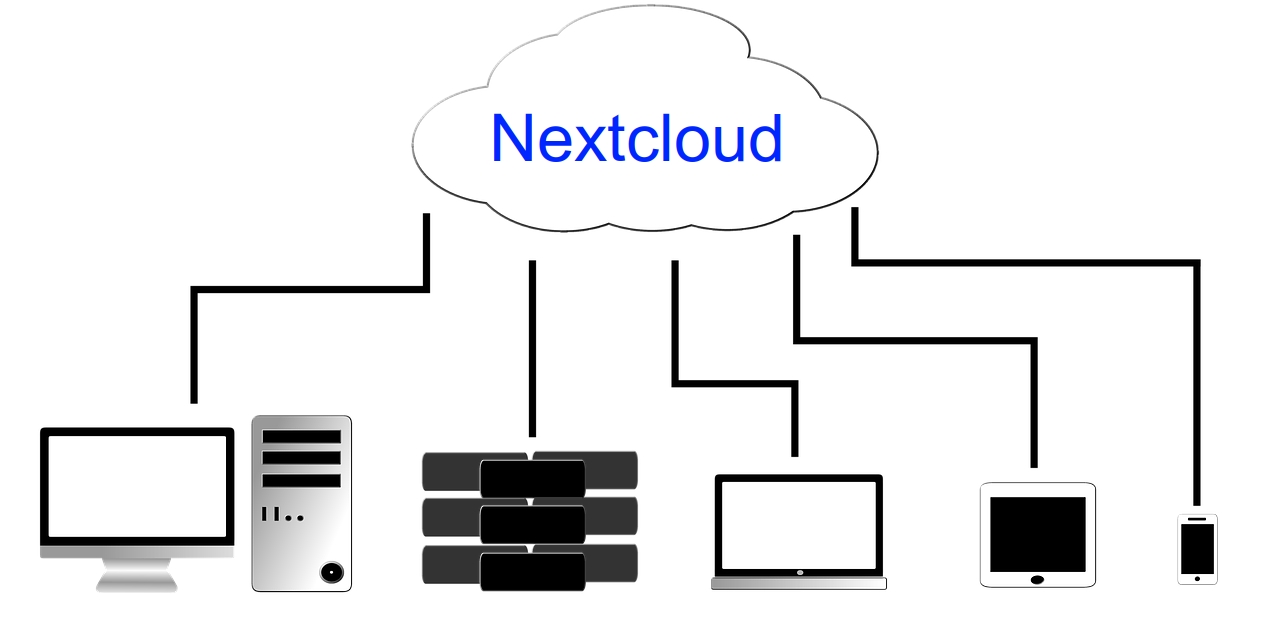
Jei galvojate apie tai susikurkite savo debesies saugojimo platformą greita, patikima ir keičiama, geriausia idėja gali būti VPS ir „Nextcloud“ naudojimas. Tai leis jums pereiti iš šiek tiek ribotų projektų, pavyzdžiui, naudojant „Raspberry Pi“, NAS ir kt. Kalbant apie našumą, tai bus artimiausia naudotis tokiomis paslaugomis kaip „Dropbox“, „GDrive“, „Mega“ ir kt., Tačiau jas valdote patys.
Be to, galite naudoti keletą atvirojo kodo ir nemokamos programinės įrangos projektai mokėti sukurti infrastruktūrą, vengiant nuosavybės teise valdomų procesų, kurių tikrai nežinote, ką jie iš tikrųjų daro. Ir jei to nepakanka, šioje instrukcijoje galėsite patikrinti, kaip visa tai talpinti serveriuose Europos teritorijoje, einant nuo GAFAM / BATX, su tuo ką reiškia ...
Ar man reikia debesies saugyklos?
Atsisakykite tam tikrų paslaugų debesies saugykla Trečiosios šalys gali teigiamai sutaupyti brangių prenumeratos mokesčių ar geriau kontroliuoti savo duomenis dėl privatumo ir saugumo. Be to, tokio tipo paslaugos yra labai praktiškos, ypač pandemijos metu ir dirbant nuotoliniu būdu.
Keletas savo debesies saugojimo sistemos privalumų yra šie:
- Nugalėkite vietinės saugyklos kliūtis, turėdami papildomą ir keičiamo dydžio vietą savo duomenims saugoti.
- Jūsų duomenų apsauga, nes tai yra patikimesnė saugykla su nereikalingomis sistemomis (RAID), kad jie nebūtų prarasti. Kažkas, ko negalite apsaugoti vietinėje saugykloje, nes dėl standžiojo disko problemos ar vagystės galite palikti juos be jų.
- Galimybė turėti savo duomenis ten, kur jums reikia. Jums nereikės nešiotis kompiuterio su savimi, galėsite prieiti prie jų iš bet kur ir iš bet kurio įrenginio, turinčio interneto ryšį.
- Mažesnės saugojimo išlaidos nereikalaujant mokėti už didelės talpos aparatinę įrangą ar papildomus diskus už atsargines kopijas.
- Keitimosi informacija patogumas.
- Labai lanksti saugykla, skirta kaupti tai, ko jums reikia, ir galimybė keisti mastelį, jei jums reikia daugiau vietos bet kuriuo metu.
Kas yra „Nextcloud“?
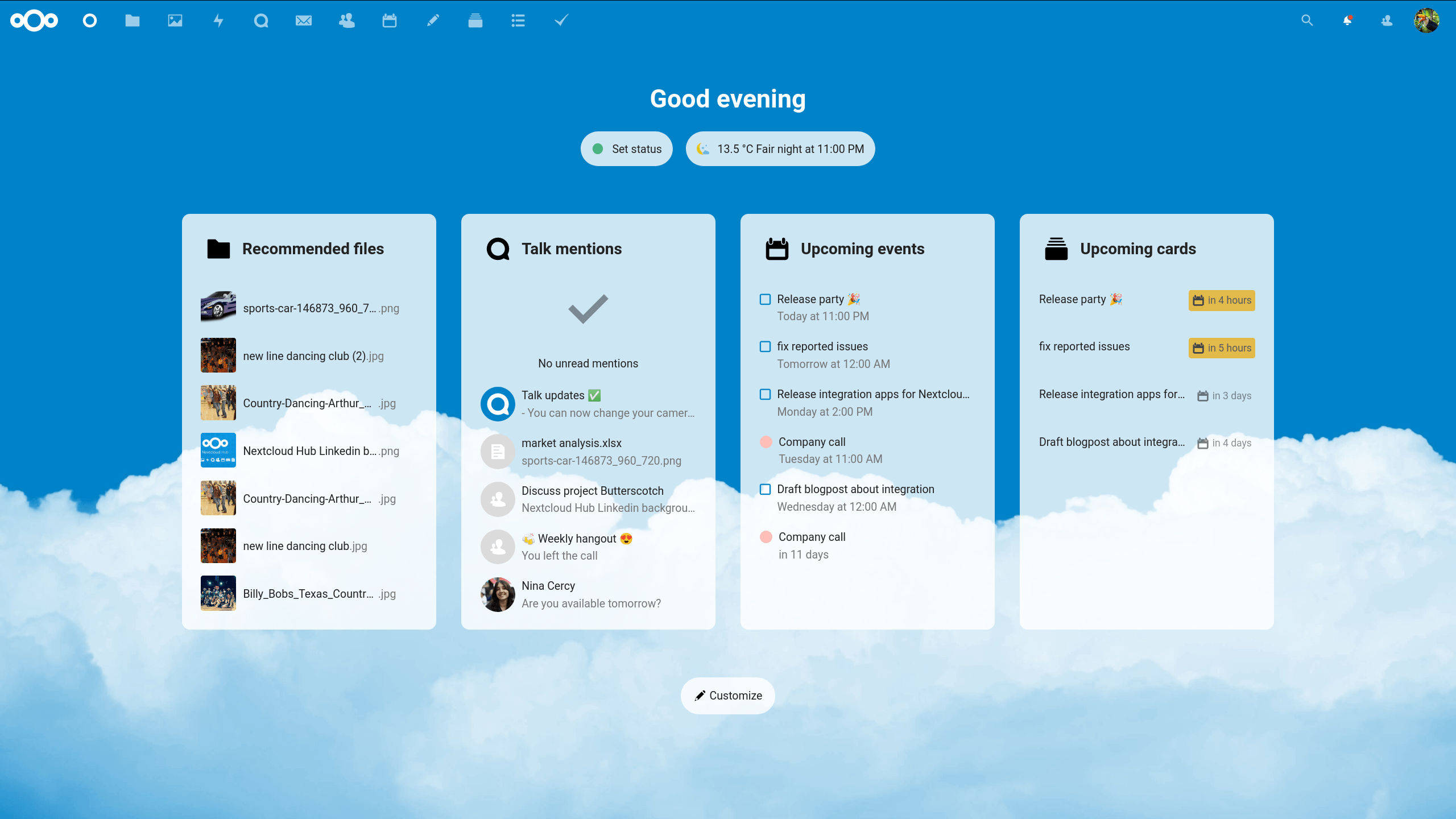
Nextcloud yra programinė įranga, kurią naudosiu kaip pavyzdį norėdamas nustatyti savo failų prieglobos paslaugą debesyje. Tai yra nemokamos programinės įrangos programų rinkinys, turintis licenciją „AGPLv3“ ir kurio funkcijos yra panašios į „Dropbox“.
Tam ji turi serverio dalį, apgyvendinimo valdymui ir kliento dalis, norint įdiegti vietoje, kad galėtumėte pasiekti saugomus duomenis arba įkelti naujų. Be to, klientas yra prieinamas įvairioms platformoms, tokioms kaip GNU / Linux, Android, MacOS, iOS ir Windows.
„Nextcloud“ leidžia struktūrizuotus duomenis saugoti įprastuose kataloguose, kaip ir vietoje. Taip pat leidžia šifruoti perdavimui ir (arba) saugojimui, siekiant didesnio saugumo. Jūs netgi galite naudoti kitas papildomas funkcijas, kad sukurtumėte vartotojus ir grupes su prieiga, kalendoriais ar integruotumėte kitas programas, pvz., ONLYOFFICE, kad turėtumėte savo „Google“ dokumentus.
Kas yra VPS?

Norėdami naudoti „Nextcloud“, galite jį naudoti savo komandą, kurią naudojate kaip serverį, tačiau tai turi didelių trūkumų:
- Visada reikia įjungti serverio įrangą ir maršrutizatorių, kurie sunaudotų elektros energiją. Priešingu atveju prie jo nebuvo galima prisijungti.
- Jūsų linijos pralaidumo apribojimai. Problema tampa vis didesnė, jei prie jos prisijungia daugiau vartotojų, kurie užims pralaidumą, apribos perdavimo greitį ir sumažins jūsų biuro ar namų ryšio greitį.
- Jei reikės, turėsite pasirūpinti aparatūros taisymu ir plėtra.
- Norint sukurti didesnį patikimumą, reikalingos sudėtingesnės konfigūracijos, kad būtų galima sukurti RAID sistemas, o tai taip pat reikš didesnio kiekio laikmenų pirkimą.
- Būti savo energijos tiekimo sąskaita. Jei bus sumažinta, paslauga sumažės, o duomenų centruose yra UPS, siekiant sumažinti šias problemas.
Visa tai turėtų suprasti, kad geriau naudoti a VPS (virtualus privatus serveris), tai yra virtualus privatus serveris. Iš esmės didelio fizinio serverio, esančio duomenų centre, „siuntinys“, kuris bus skirtas tik jums. Jame galite daryti viską, ko norite, pradedant juo naudoti norint sukurti žiniatinklio serverį, pvz., Debesies saugyklą su „Nextcloud“, iki kitų galimybių.
Tai įmanoma, nes kiekvienas VPS dirbs kaip atskira mašina, turinti savo operacinę sistemą, galinti ją valdyti atskirai, nedarant įtakos likusiai daliai ir kt. Vartotojui tai bus tarsi jūsų duomenų centras, tačiau be jokių su tuo susijusių išlaidų.
El tiekėjas Ji pasirūpins administravimu, aparatūros taisymu, mokės energijos tarifus, taip pat pasiūlys jums galingą komandą, mastelio keitimo galimybes ir pralaidumą, gerokai pranašesnį už bet kurio įprasto tinklo. Jums reikia mokėti tik nedidelę abonementą, suteikiantį teisę naudotis paslauga ir pamiršti visus kitus rūpesčius.
Žingsnis po žingsnio įdiekite „Nextcloud“
Dabar aš parodysiu nuoseklus pavyzdys, kaip prijungti debesies saugyklą. Norėdami tai padaryti, naudosiuosi VPS paslauga Debesuota.io, su operacine sistema kaip „Ubuntu“, kartu su programine įranga „Nextcloud“, kuri bus naudojama įdiegiant ją šiame virtualiame serveryje.
Los priežasčių naudoti „Clouding“ yra keli. Viena vertus, tai yra platforma, kuri suteikia komfortą savo skydeliu. Kita vertus, jo kainos yra gana konkurencingos, prieinamumas aukštas (jis nesumažės kas du po tris, kaip ir kitos nemokamos paslaugos), parą visą parą teikiama ispanų kalba ir duomenų centras Barselonoje. Todėl duomenys pagal Europos įstatymus lieka Ispanijoje.
Sukurkite paskyrą ir paruoškite „Clouding“ platformą
Pirmiausia reikia užsiregistruoti. Baigę registraciją, galėsite patekti į skydelį ir mėgautis 5 EUR kreditu, kurį „Clouding“ suteikia jums išbandyti. Kitas dalykas bus pasirinkti serverio konfigūraciją. Tai priklausys nuo jūsų poreikių arba turimo biudžeto, nes rodiklis priklausys nuo RAM talpos, „vCores“ (virtualių procesoriaus branduolių) kiekio ir serverio NVMe SSD saugojimo vietos, kurią turite turėti ...
Kai užsiregistruosite, bus: prisijunkite prie „Clouding“ įveskite savo vartotojo vardą ir slaptažodį:
Pirmas dalykas, kurį pamatysite, yra: valdymo pultas iš kurio galite labai lengvai valdyti savo paslaugą. Norėdami pradėti, turite spustelėti čia norėdami sukurti savo pirmąjį serverį:
Dabar galite pamatyti jūsų VPS serverio konfigūraciją. Šiuo atveju mes pasirinksime „Linux“, nes norime įdiegti šią sistemą kaip savo serverio pagrindą. Tiksliau, „Ubuntu“ versijoje 20.04:
Jei slinksite tame pačiame puslapyje, pamatysite ir kitus konfigūracijos parinktys aparatūros ir saugumo srityje. Tame skyriuje turėsite pasirinkti RAM kiekį, kurį norite naudoti savo VPS, procesoriaus branduolių skaičių ir reikiamą SSD saugojimo vietą.
To paties puslapio pabaigoje taip pat galite sukurti SSH raktą pavadinimu, kurį norite pasiekti savo serverį nuotoliniu būdu, kad galėtumėte jį valdyti. Net jei turite jų, turite užkardos ar atsarginės kopijos funkcijas.
Kai tik visa tai turėsite paspauskite „Siųsti“. Po to šis kitas ekranas pasirodys ten, kur rodomas jūsų VPS. Turite palaukti kelias akimirkas, kol ji įdiegiama ir konfigūruojama. Tai užtruks ne per ilgai, o labai greitai:
Kai procesas bus baigtas, būsena bus rodoma kaip Aktyvus. Ir jūs jau galite tai naudoti.
Jei spustelėsite savo serverio pavadinimą, jis pateks į kitą ekraną su informacija apie jį:
Žemiau esančioje srityje galite rasti skyrių, pavadintą Kaip pasiekti serverį. Čia pamatysite pavadinimą, priskirtą pagrindiniam kompiuteriui, jūsų viešąjį IP, SSH raktą, sukurtą atsisiųsti, ir kad jums nereikės prašyti nuotolinio valdymo slaptažodžio, vartotojo vardo (šaknies) ir slaptažodžio:
Šie duomenys yra svarbiausi, kad galėtumėte tęsti šiuos veiksmus, nes turėsite SSH pasiekti serverį iš savo platintojo, kad galėtumėte administruoti. Norėdami tai padaryti, galite naudoti serverio IP, pagrindinį vartotoją ir slaptažodį, kurį jie jums suteikia ...
Iš serverio pusės
Sukonfigūravę VPS, ji jau turi pagrindinę operacinę sistemą ir galite ją pasiekti nuotoliniu būdu administravimui. Aš turiu omenyje, kad dabar yra kada prasideda procesas įdiegti debesies saugojimo paslaugą naudodami „Nextcloud“.
Veiksmai, kurių ketinate laikytis, yra visiškai tokie patys, kaip įdiegdami paslaugą savo vietinėje sistemoje, tik tai atliksite VPS. Norėdami pradėti, atidarykite terminalą ir prisijungti prie VPS naudojant SSH:
ssh root@direccion-ip-servidor
Ji paprašys jūsų slaptažodžio, jei nenaudojote raktų poros, o įvedę prie savo serverio prisijungsite kaip root. Pamatysite, kad raginimas nebetaikomas jūsų vietiniam vartotojui, tačiau esate VPS naudotojas:
Dabar, kai turite prieigą, pirmiausia turėtumėte pradėti diegti visus reikalingus paketus sudaryti žiniatinklio serverį (LAMP = Linux + Apache + MySQL / MariaDB + PHP), kurie bus pagrindas kuriant debesį naudojant „Nextcloud“. Norėdami tai padaryti, turėtumėte pradėti atnaujinti ir įdiegti reikiamus paketus:
apt-get update -y apt-get upgrade -y apt-get install apache2 php mariadb-server -y
Įdiegę būtinus žiniatinklio serverio paketus, atlikite šiuos veiksmus: suaktyvinti ir paleisti „Apache“ serverį:
systemctl enable apache2 systemctl start apache2
Taip pat patartina įdiegti paketą APCu PHP talpyklą ir Redis duomenų bazei. Norėdami įdiegti šiuos projektus, taip paprasta, kaip vykdyti šias komandas:
apt-get install php-apcu php-redis redis-server systemctl enable redis-server
Kitas dalykas yra įdiegti kai kuriuos pagalbiniai paketai kurį PHP reikės užbaigti ir dirbti su „NextCloud“:
apt-get install php-zip php-dompdf php-xml php-mbstring php-curl unzip php-gd php-mysql php-intl php-bcmath php-gmp php-imagick -y
Kitas žingsnis yra įjungti modulius žiniatinklio serveriui ir perkraukite, kad jis įsigaliotų:
a2enmod rewrite headers env dir mime systemctl restart apache2
Kitas dalykas, kurį reikia padaryti, yra atlikti interneto serverio parametrai ir suaktyvinkite SSL sertifikatą. Norėdami tai padaryti, galite nukopijuoti numatytąjį konfigūracijos failą ir pervadinti jį kitu pavadinimu tame pačiame kelyje:
cp /etc/apache2/sites-available/000-default.conf /etc/apache2/sites-available/nextcloud.conf nano /etc/apache2/sites-available/nextcloud.conf
Viduje konfigūracijos faile sukurti „VirtualHost“ galite redaguoti, kad turinys būtų toks (nepamirškite pakeisti „jūsų domeno vardas.esPagal „Clouding“ serverio IP adresą arba pagal domeno pavadinimą, jei jį turite. Taip pat turite pakeisti vartotojo, kurį naudojote jūsų atveju, naudotoją):
<VirtualHost *:80> ServerName tunombrededominio.es ServerAdmin usuario@localhost DocumentRoot /var/www/html/vhost/tunombrededominio.es/www <Directory /> Options FollowSymLinks AllowOverride All </Directory> <Directory /var/www/html/vhost/tunombrededominio.es/www> Options Indexes FollowSymLinks MultiViews AllowOverride FileInfo #AuthConfig Order allow,deny allow from all </Directory> ErrorLog /var/www/html/vhost/tunombrededominio.es/logs/error.log LogLevel warn CustomLog /var/www/html/vhost/tunombrededominio.es/logs/access.log combined <IfModule mod_headers.c> Header always set Strict-Transport-Security «max-age=15768000; includeSubDomains; preload» </IfModule> </VirtualHost>
Kai baigsite, nepamirškite išsaugoti konfigūracijos paspauskite Ctrl + O ir Ctrl + X, kad išeitumėte.
Taip pat turėtumėte sukurti reikiamus pakatalogius, kurie turi atitikti ankstesniame faile nurodytus kelius. Pavyzdžiui:
mkdir -p /var/www/html/vhost/tunombrededominio.es/{www,logs}
Nepamirškite įjungti žiniatinklio erdvę sukurta naudojant šią konfigūraciją ir iš naujo paleiskite „Apache“, kad konfigūracija įsigaliotų:
cd /etc/apache2/sites-available/ a2ensite nextcloud.conf systemctl restart apache2
Dabar mes einame su SSL saugumo sertifikatai. Norėdami tai padaryti, galite naudoti „Let's Encrypt“ ir „Certbot“, kurie padės automatizuoti konfigūraciją, kad nereikėtų per daug vargti. Taip atsitinka įdiegus keletą būtinų paketų, tokių kaip:
apt-get install letsencrypt certbot python3-certbot-apache
Taip yra sukurti sertifikatą vykdydami šią komandą (naudokite savo atvejį atitinkantį domeno ar serverio adresą):
certbot --authenticator standalone --installer apache -d tunombredomini.es –pre-hook “systemctl stop apache2" --post-hook "systemctl start apache2"
Kitas dalykas, paprašius, yra pridėti a Galiojantis elektroninio pašto adresas pažymėjimui gauti. Svarbu, kad tai būtų adresas, kuriuo galėtumėte pasiteirauti, ir jis nėra sugalvotas.
Kitas klausimas bus užduoti prieigos tipas norimo jūsų serverio HTTPS protokolo. Pasirodo dvi parinktys: 1-Easy ir 2-Secure, patartina pasirinkti antrąją, tai yra, paspauskite skaičių 2 ir ENTER.
Su tuo turėtumėte pamatyti pranešimą sertifikatas sėkmingai sukurtas ir jūs turėsite paruoštą savo žiniatinklio serverį su „VirtualHost“, kad turėtumėte padomenį jūsų domainname.es prieigai prie savo asmeninės saugyklos debesies ...
Kitas dalykas, kurį reikia padaryti, yra įdiekite „NextCloud“ ir sukonfigūruokite reikiamus leidimus. Norėdami tai padaryti, pirmiausia atsisiųskite ir įdiekite naujausią „Nextcloud“ versiją (dar kartą nepamirškite pakeisti vardų ir versijų, kurias atsisiuntėte, atveju ir jūsų konkretaus domeno kelias):
cd ~ wget https://download.nextcloud.com/server/releases/latest-20.tar.bz2 tar -jxvf latest-20.tar.bz2 cp -a nextcloud/. /var/www/html/vhost/tunombrededominio.es/www/ chown -R www-data:www-data /var/www/html/vhost/tunombrededominio.es/www/ chmod -R 775 /var/www/html/vhost/tunombrededominio.es/www/
Toliau yra sukurta reikalinga duomenų bazė jūsų paslaugos vartotojams. Norėdami tai padaryti, turite pradėti paleisdami „MySQL“ eilutę arba, jei to nepavyksta, „MariaDB“, kaip yra. Tačiau abiem tai bus tas pats:
mysql -u root -p
Beje, jūsų paprašys slaptažodžio. Ir kai tai bus, turėsite raginimą tam, kad būtų sukurtos atitinkamos komandos, kad būtų sukurta duomenų bazė, vadinama „nextclouddb“. Galite tai vadinti taip, kaip jums patinka. Tačiau nepamirškite pakeisti savo vartotojo vardo ir slaptažodžio. Tai būtų taip paprasta:
CREATE DATABASE nextclouddb; CREATE USER ‘usuario’@‘localhost’ IDENTIFIED BY ‘contraseña’; GRANT ALL PRIVILEGES ON nextclouddb . * TO ‘usuario’@‘localhost’; FLUSH PRIVILEGES;
Ir tai turėtumėte ...
Taip yra atidarykite savo interneto naršyklę, tą, kurį pageidaujate, ir ten įveskite savo URL, tą, kurį sukonfigūravote prieigai atlikdami ankstesnius veiksmus, tai yra padomenį su jūsų domainname.es arba serverio IP, jei neturite domeno. Tai nebūtinai turi būti iš „Clouding VPS“ serverio, ji gali būti iš jūsų vietinės operacinės sistemos. Jei neseniai sukūrėte savo domeno vardą, jo tikriausiai dar nėra, todėl turėsite šiek tiek palaukti, kol jis pasklis. Paprastai tai neilgai trunka.
Jei turėsite, tai jus padarys įveskite „Nextcloud“ puslapį, kad prisijungtumėte.
į prisijungti su įgaliojimais, pirmiausia reikia sukurti vartotojo vardą (administratorių) ir slaptažodį. Iš nuotolinio serverio vykdykite („vartotoją“ galite pakeisti norimu vardu):
useradd -m -d /bin/nologin usuario mkdir -p /home/usuario/cloud/ chown www-data.usuario -R /home/usuario
Nepamirškite pakeisti vartotojo ir maršrutų savo. Pageidautina, nenaudoti „admin“ kaip administratoriaus vardas, nes jis yra mažiau saugus. Taip pat turėtumėte pasirinkti tvirtą, mažiausiai 8 simbolių slaptažodį, kuriame sumaišytos didžiosios, mažosios, skaičiai ir simboliai, be žodyno žodžiuose. Taip pat turite nurodyti kelią, kuriame bus saugomi į debesį įkelti failai, pageidautina, kad jie būtų anksčiau sukonfigūruoto „Apache“ tinklo kelio.
Dabar žiniatinklio naršyklėje, kurioje atidarėte URL, įveskite tuos vartotojo duomenis, kuriuos ką tik naudojote pasiekti:
Šie duomenys, kurių ji prašo, atitinka duomenis, kuriuos naudojote kurdami duomenų bazė su „MariaDB“, tai yra, turite įvesti savo duomenų vardą, sukurtą duomenų bazėje (vartotojas), įvestą slaptažodį (slaptažodį), duomenų bazės pavadinimą (nextclouddb) ir serverį (localhost). Įvedę paspauskite mygtuką Užbaigti diegimą.
Jei viskas pavyko gerai, pamatysite „Nextcloud“ pasveikinimo ekraną ir diegimas bus sėkmingas.
Toliau bus tęskite „Nextcloud“ konfigūravimą, nes tai yra funkcinis diegimas, tačiau jis suteiks keletą įspėjimų ir rekomendacijų, jei eisite į „Konfigūracija“> „Pagrindiniai nustatymai“. Reikėtų pasirūpinti visomis tomis klaidomis. Norėdami juos išspręsti, pirmiausia sukonfigūruokite serverio talpyklą naudodami „Redis“:
nano /etc/redis/redis.conf
Jūs turite atlikite šiuos pakeitimus:
- Vertės prievadą 6379 pakeiskite 0 prievadu
- Nukomentuokite eilutę unixsocket /var/run/redis/redis.sock
- Nepakomentavę, taip pat išlaisvinsite „socketperm 700“, bet pakeiskite 700 į 770
Galiausiai, nepamirškite išsaugoti pakeitimų naudodami „Ctrl + O“ ir išeikite naudodami „Ctrl + X“ savo „Nano“ redaktoriuje.
Kai tai bus padaryta, taip yra sukurkite Redis vartotoją ir paverskite jį „Apache“ grupės nariu, tada paleiskite iš naujo paslaugas, kad ji įsigaliotų. Būtent:
usermod -a -G redis www-data systemctl restart apache2 systemctl restart redis-server
Atlikę šį veiksmą turite sukonfigūruokite „Nextcloud“, kad jis galėtų naudoti „Redi“s. Norėdami tai padaryti, turite modifikuoti „Nextcloud“ konfigūracijos failą (nepamirškite pakeisti domeno vardo į savo ar savo serverį):
nano /var/www/html/vhost/tunombredominio.es/www/config/config.php Allí tendrás que agregar lo siguiente: ‘memcache.local’ => ‘\OC\Memcache\APCu’, ‘memcache.locking’ => ‘\\OC\\Memcache\\Redis’, ‘filelocking.enabled’ => ‘true’, ‘redis’ => array ( ‘host’ => ‘/var/run/redis/redis.sock’, ‘port’ => 0, ‘timeout’ => 0.0, ),
Po, išsaugokite pakeitimus kaip jau žinote ir iš naujo paleiskite serverį:
systemctl enable redis-server
Kai baigsite, turite tai padaryti sukonfigūruoti „Opcache“, skirtą PHP, nes nuo „Nextcloud 12“ reikia atlikti šiuos veiksmus, kad jis neduotų klaidos pranešimo, kurį jis meta. Šiuo atveju buvo naudojama naujesnė versija, todėl reikės atlikti šiuos veiksmus (versijos numerį pakeisti tuo, kuris atitinka jūsų įdiegtą PHP, šiuo atveju jis yra 7.4):
nano /etc/php/7.4/apache2/php.ini
Šiame faile turite nekomentuoti šių eilučių (ir pagal poreikį galite pakeisti numatytąsias reikšmes):
; Nextcloud Opcache settings opcache.enable=1 opcache.enable_cli=1 opcache.interned_strings_buffer=8 opcache.max_accelerated_files=10000 opcache.memory_consumption=128 opcache.save_comments=1 opcache.revalidate_freq=1
Taip pat turėtumėte rasti parametrą upload_max_filesize ir post_max_size kurį galite modifikuoti, kad suteiktumėte jam kiek pagrįstesnę vertę. Pagal numatytuosius nustatymus jie yra 2 MB, todėl tai neleis įkelti per sunkių failų ar per ilgų įrašų. Galite nurodyti kitą vertę, pvz., 2048M.
Tada prisimink išsaugoti pakeitimus prieš išeinant iš teksto rengyklės. Tada turėsite iš naujo paleisti „Apache“, kad jis įsigaliotų:
systemctl restart apache2
Kitas žingsnis bus konfigūruoti draugiškas nuorodas kad URL būtų trumpesni ir intuityvesni. Norėdami tai padaryti, reikia redaguoti šį failą (nepamirškite pakeisti domeno tokiu, kuris atitinka jus ar jūsų serverį):
nano /var/www/html/vhost/tunombrededominio.es/www/config/config.php
Joje turite pridėti eilutę:
‘htaccess.RewriteBase’ => ‘/’,
Ir tada jūs sutaupote. Ir taip būtų pakeisti .htaccess:
nano /var/www/html/vhost/tudominio.com/www/.htaccess
Ten tu turi komentuoti šias eilutes:
#php_value mbstring.func_overload 0 #php_value default_charset 'UTF-8' #php_value output_buffering 0 #Options -Indexes #DirectoryIndex index.php index.html”
Tada jūs turite atnaujinti žiniatinklio serverio .htaccess failą:
sudo -u www-data php occ maintenance:update:htaccess
Vėlgi paleiskite serverį iš naujo Apache:
systemctl restart apache2
Dabar jūs tai pamatysite jūsų URL bus sutrumpintas de jūsų domeno vardas.es/index.php/apps/gallery į jūsų domeno vardą.es/apps/gallery.
Konfigūracija dar nebaigta, kad būtų išspręstos „Nextcloud“ paleistos klaidos ir įspėjimai. Kitas žingsnis yra aktyvuoti failo šifravimą siekiant didesnio saugumo. Tai rekomenduojama, nors ir nėra būtina. Tačiau nepamirškite, kad jei tai padarysite, viena vertus, našumas bus pažeistas, nes reikės šifruoti / iššifruoti, ir, kita vertus, pametus raktą, jūsų duomenys nebus prieinami.
Norėdami suaktyvinti šifravimą, eikite į savo interneto naršyklę, kurioje buvote „Nextcloud“ prieigos seansas, ir eikite į savo vartotojo piktogramą ar vaizdą viršutiniame dešiniajame kampe. Išskleidžiamajame meniu paspauskite programos > Programos išjungtos> ir įgalinkite numatytąjį šifravimo modulį. Dabar galite eiti į Nustatymai> Šifravimas> Įgalinti šifravimą serveryje, kurį turite surinkti, kad jį paleistumėte.
Su tuo tai būtų padarė išvadą visą procesą iš serverio pusės ... Galite išeiti iš savo sesijos žiniatinklio naršyklėje ir iš SSH nuotolinio serverio sesijos naudodami:
exit
Iš kliento pusės
Akivaizdu, kad kai turėsite „Clouding VPS“ serverį su aktyviu „Nextcloud“, jis jums bus mažai naudingas jei neįdiegiate kliento. Tai yra kita „Nextcloud“ dalis, su kuria galite atsisiųsti arba sinchronizuoti savo vietinius duomenis, kad juos būtų galima įkelti į debesį.
tai klientas yra prieinamas įvairioms operacinėms sistemoms, net mobiliesiems įrenginiams, jei jums reikia jį naudoti mobiliajame telefone. Bet šiuo atveju, kadangi mes esame „Ubuntu“ tinklaraštyje, aš paaiškinsiu, kaip jį įdiegti šioje operacinėje sistemoje.
Galite pereiti prie paprastos procedūros, pasiekti „Ubuntu“ programinę įrangą, ieškoti „Nextcloud“ kliento ir įdiegti. Arba galite tai padaryti ir iš terminalo (šį kartą tai ne iš nuotolinio SSH seanso, bet lokaliai jūsų sistemoje):
sudo apt-get install software-properties-common gnupg2 -y sudo add-apt-repository ppa:nextcloud-devs/client sudo apt-get update -y sudo apt-get install nextcloud-client -y
Dabar jūs turite ją įdiegti savo kompiuteryje. Eikite į savo programas ir atidarykite „Nextcloud“:
Paleidę programą, turite įterpti VPS serverio URL arba IP kurį sukonfigūravote „Clouding“ šiuo atveju:
Ji paprašys jūsų prisijungimo vartotojo vardas ir slaptažodis. Tas, kurį sukūrėte atlikdami paskutinius veiksmus serverio pusėje. Tada jis prašo sukonfigūruoti klientą, jei norite, kad jis paklaustų prieš sinchronizuodamas duomenis ir pan.
Kai padarysite, turėsite prieiga prie jūsų saugojimo vietos atsisiųsti ar įkelti tai, ko norite, į savo saugyklos paslaugą ...
Dabar, kai viskas įdiegta ir veikia, jūs galėjote patikrinti „VPS“, pvz., „Clouding“, teikiamą galią ir universalumą. „Nextcloud“ yra tik viena iš daugybės programų ir įrankių, kuriuos galite įdiegti ir naudoti. Ne viskas lemia svetainių kūrimą. Yra daug daugiau galimybių, kurioms galite naudoti VPS
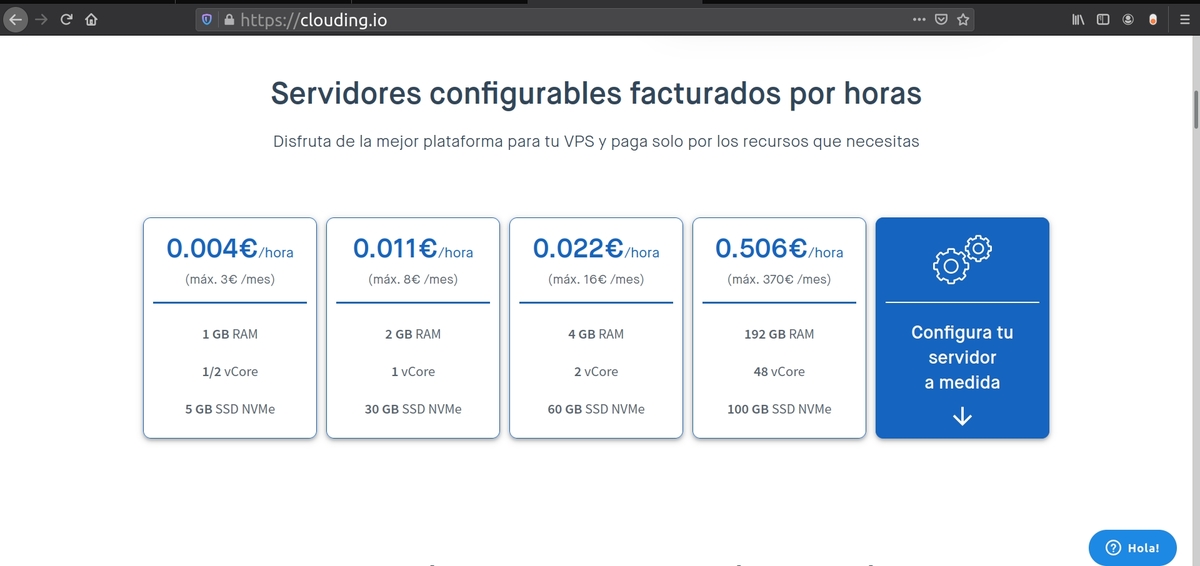
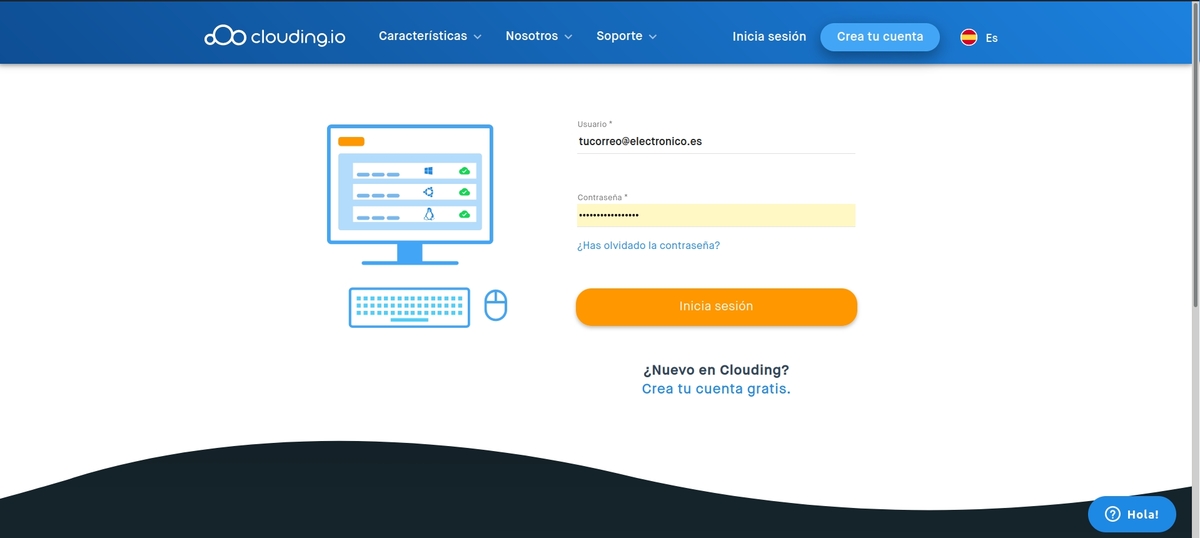
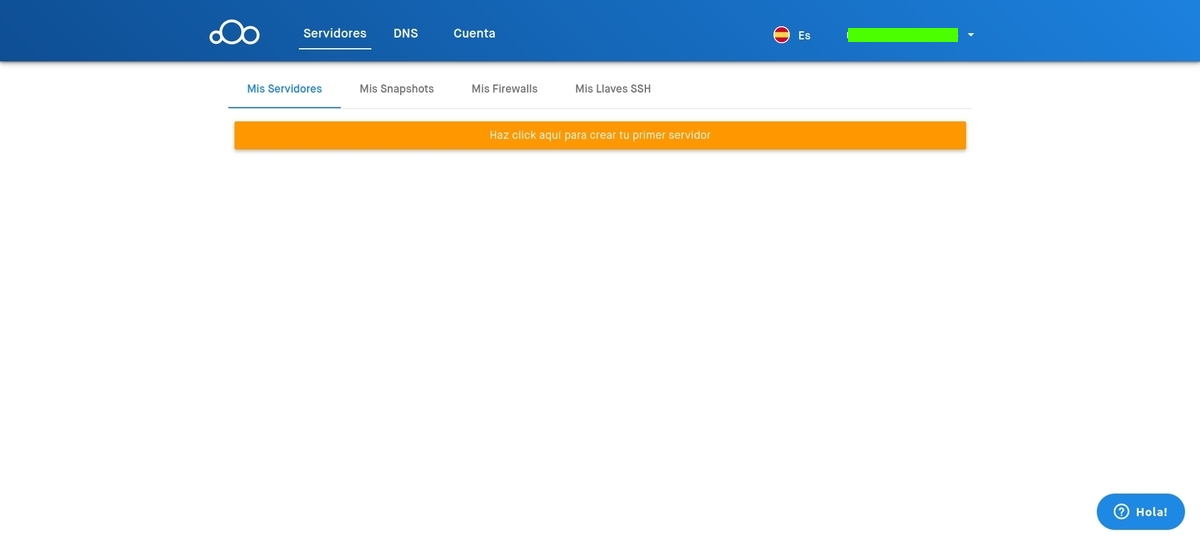
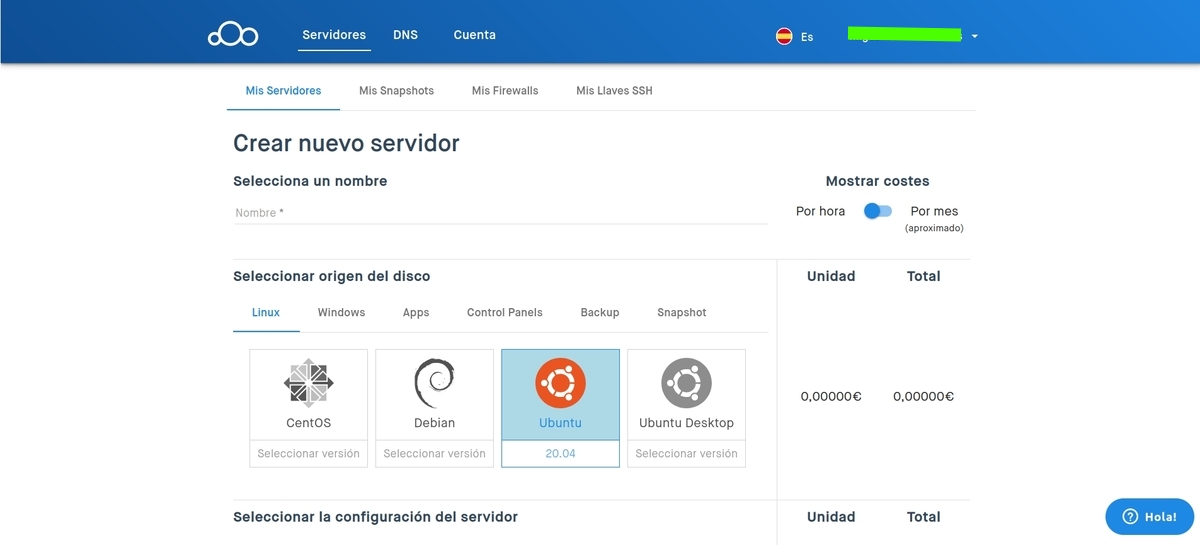
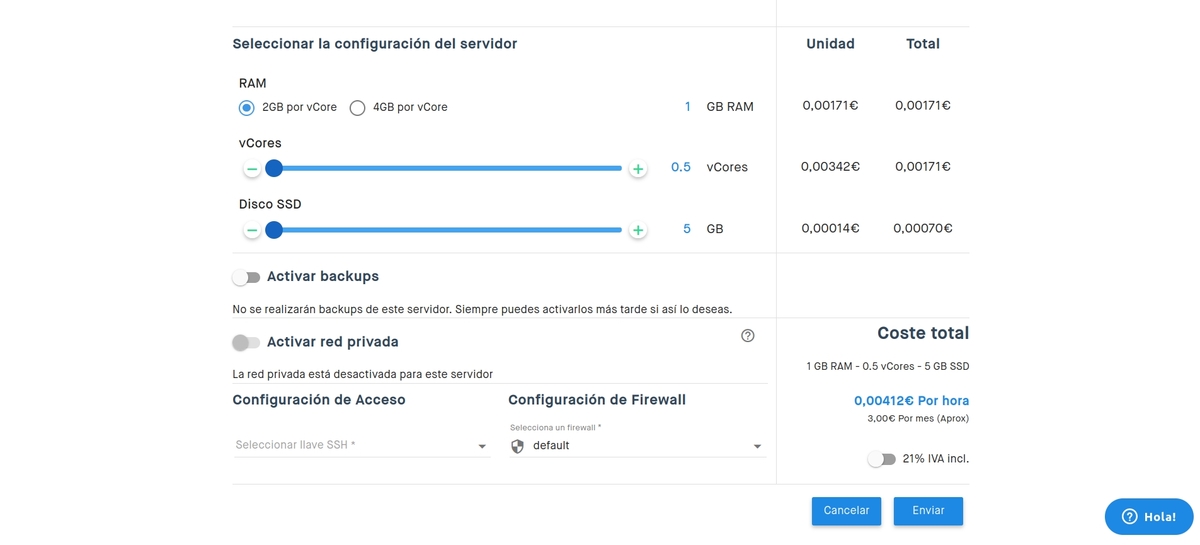
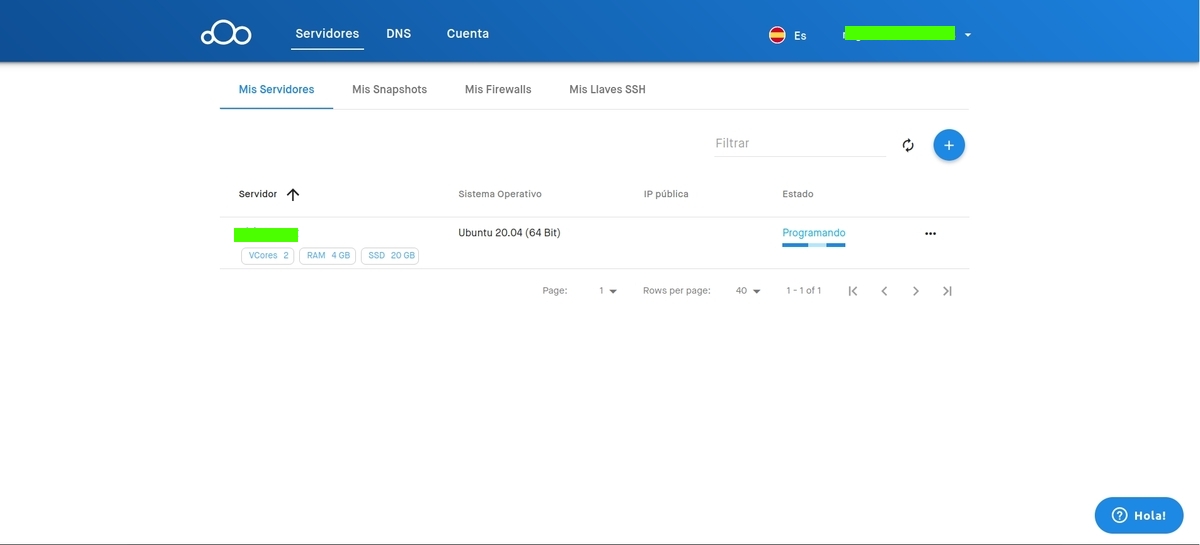
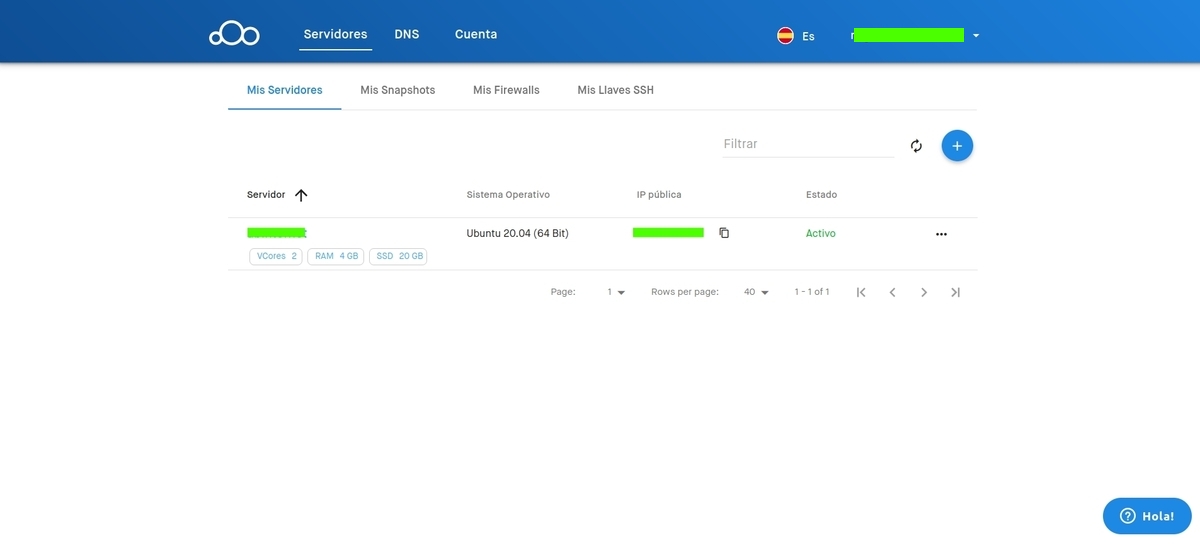
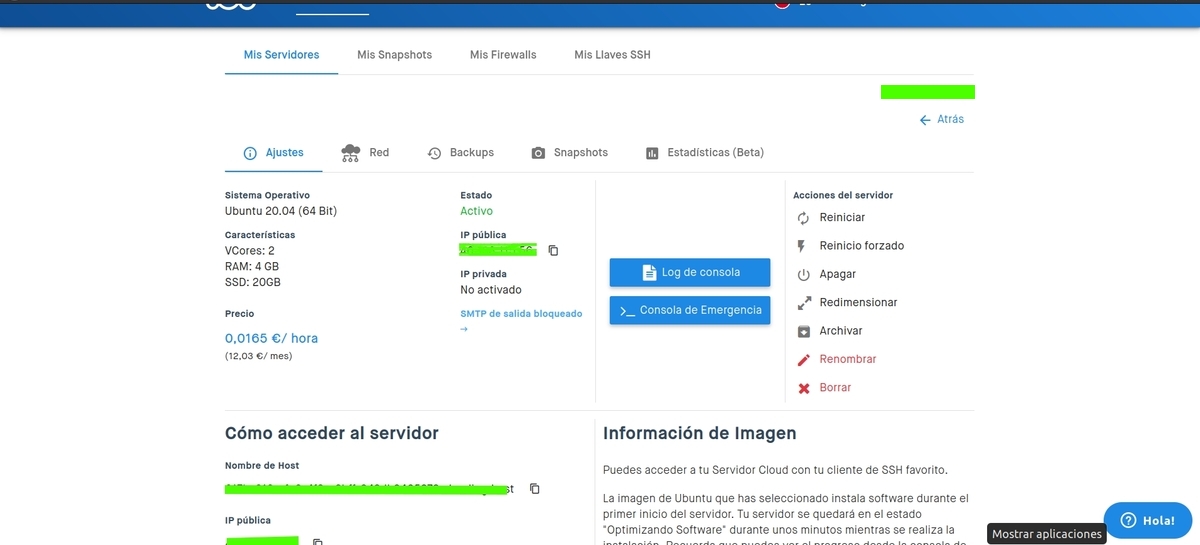
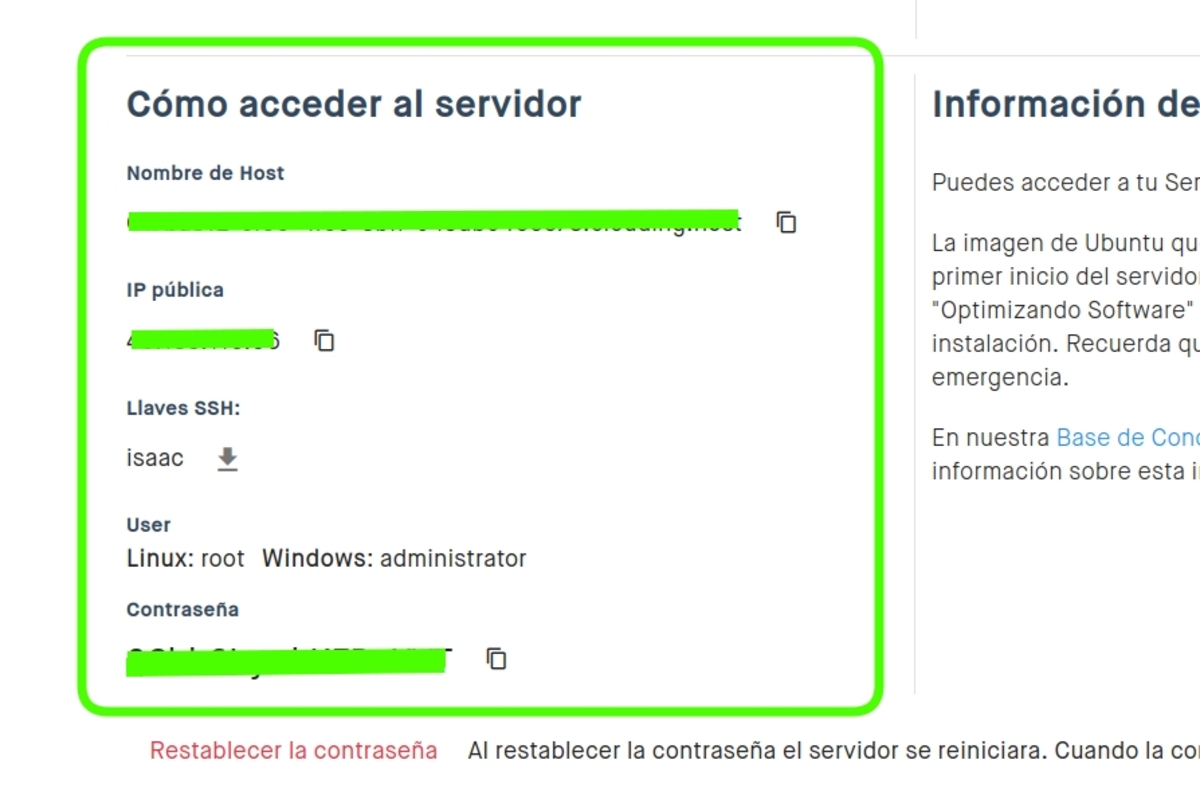

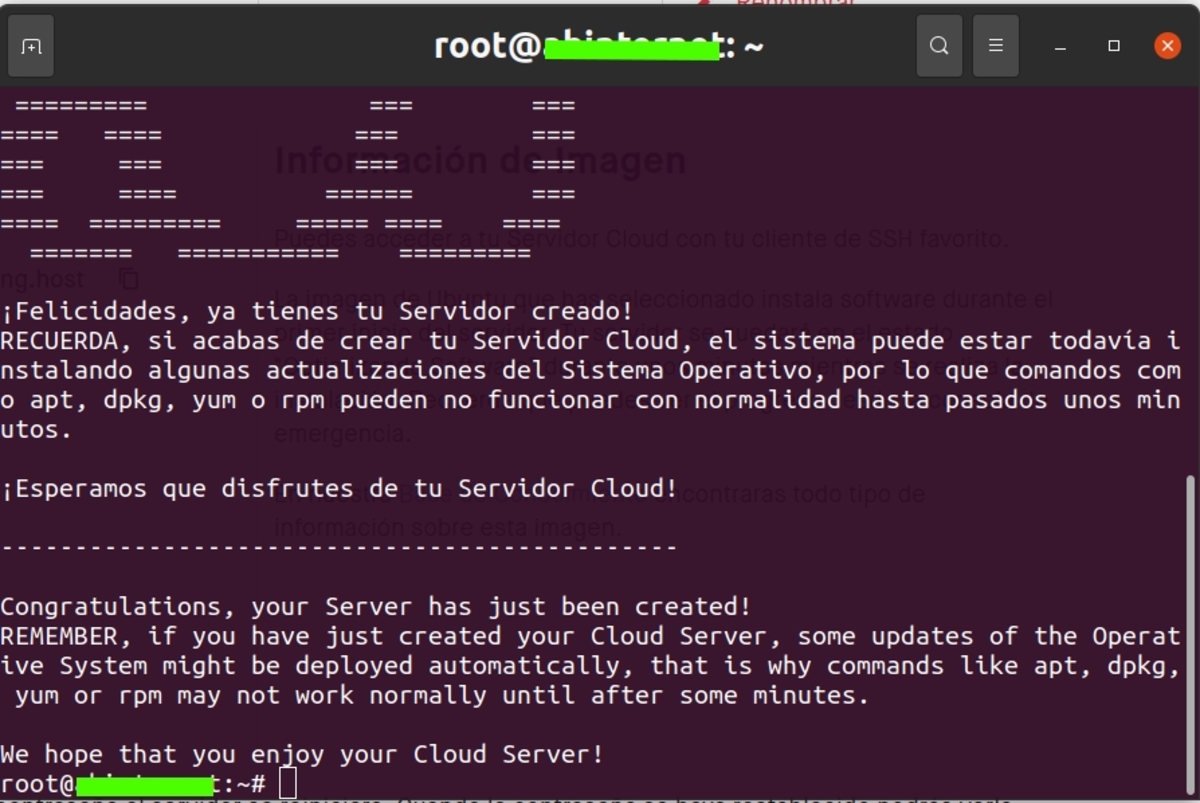
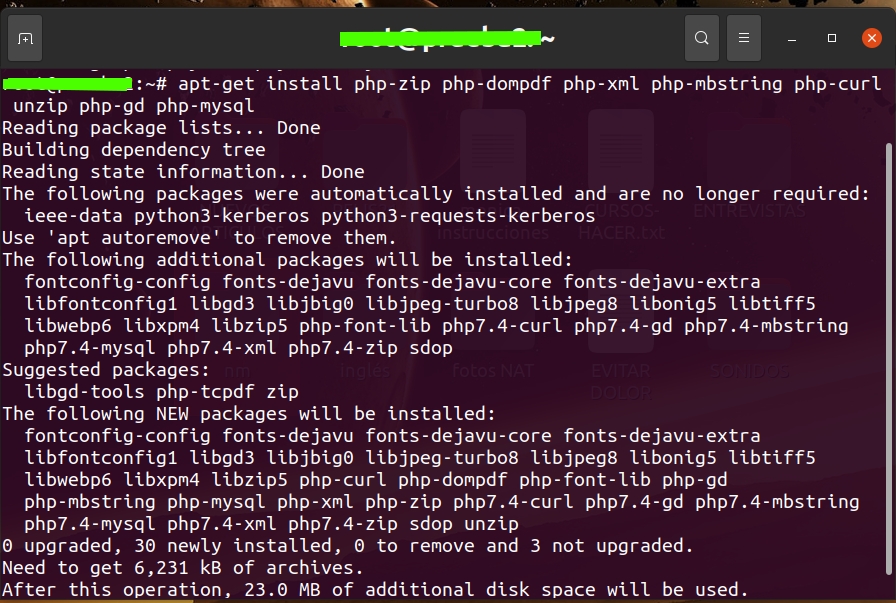
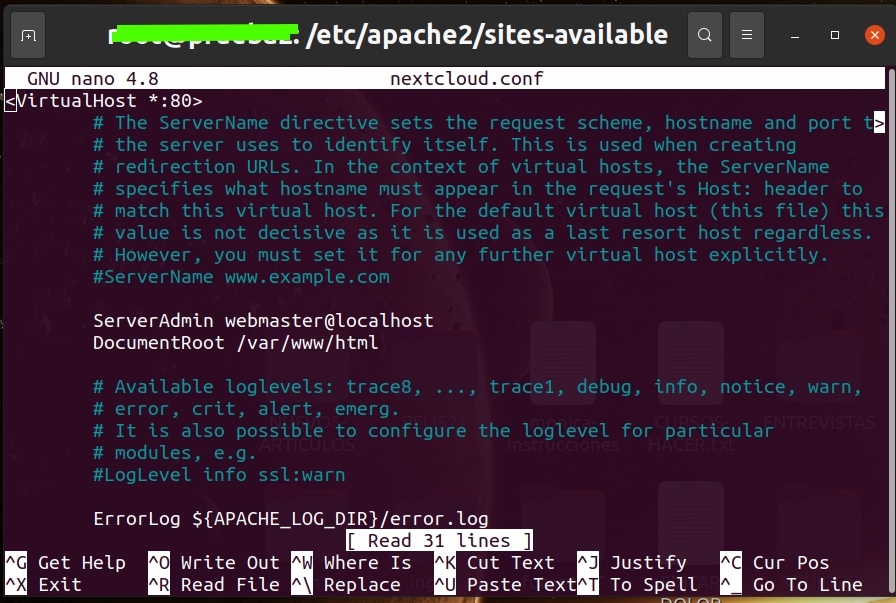
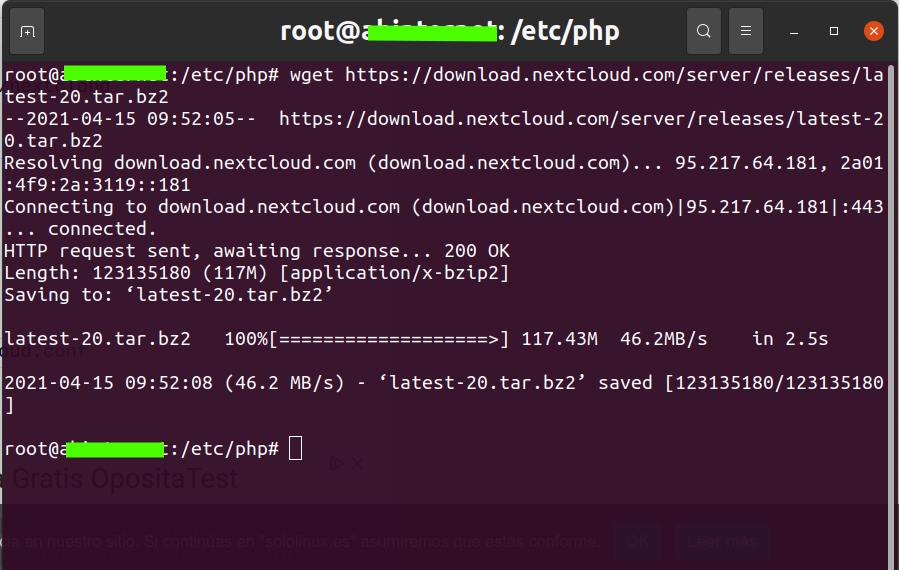
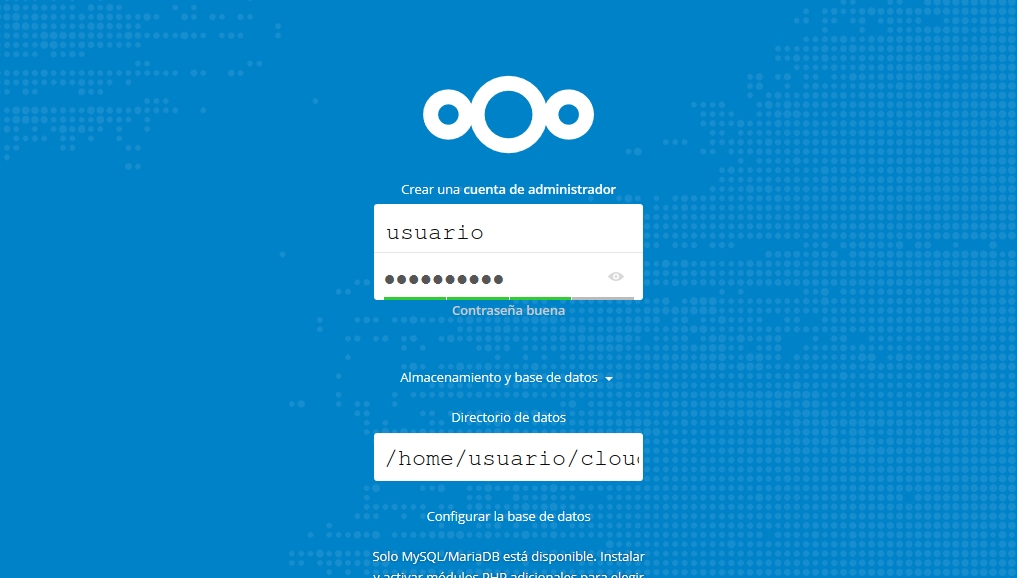
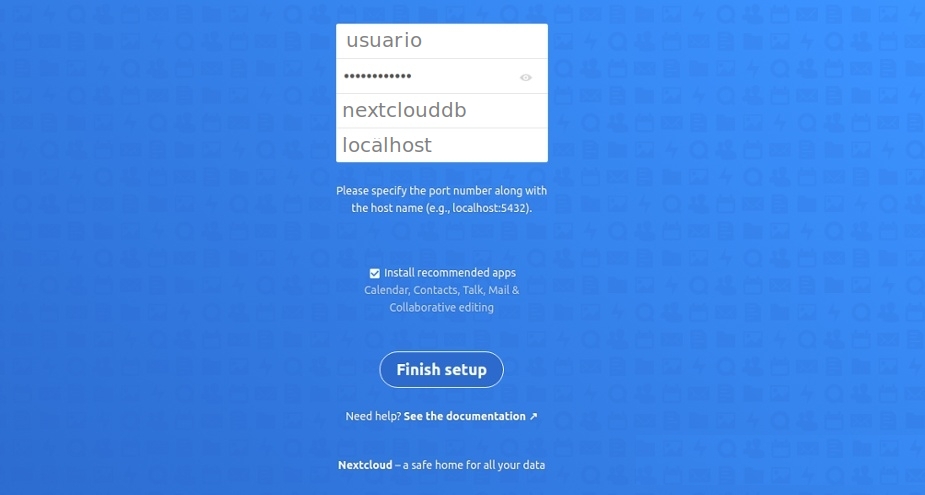
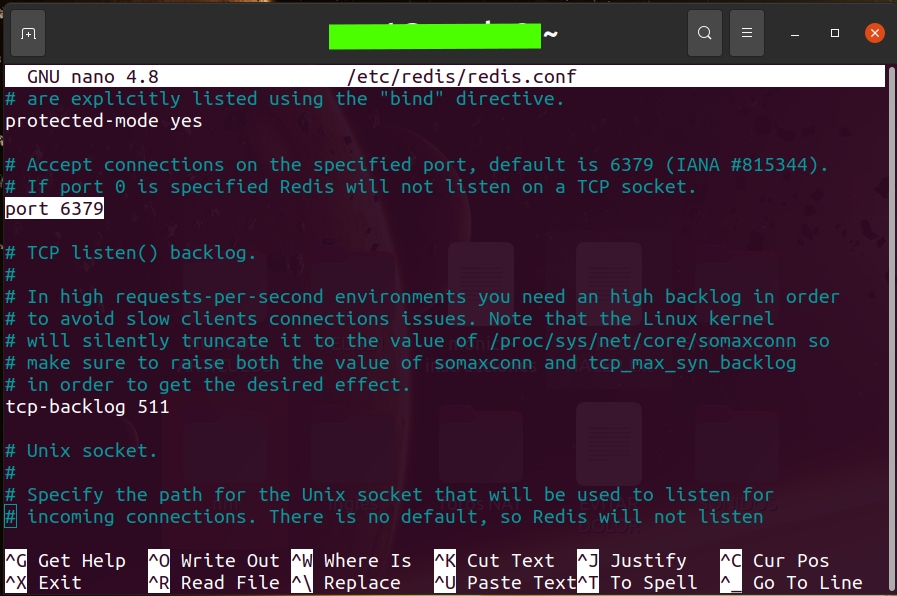
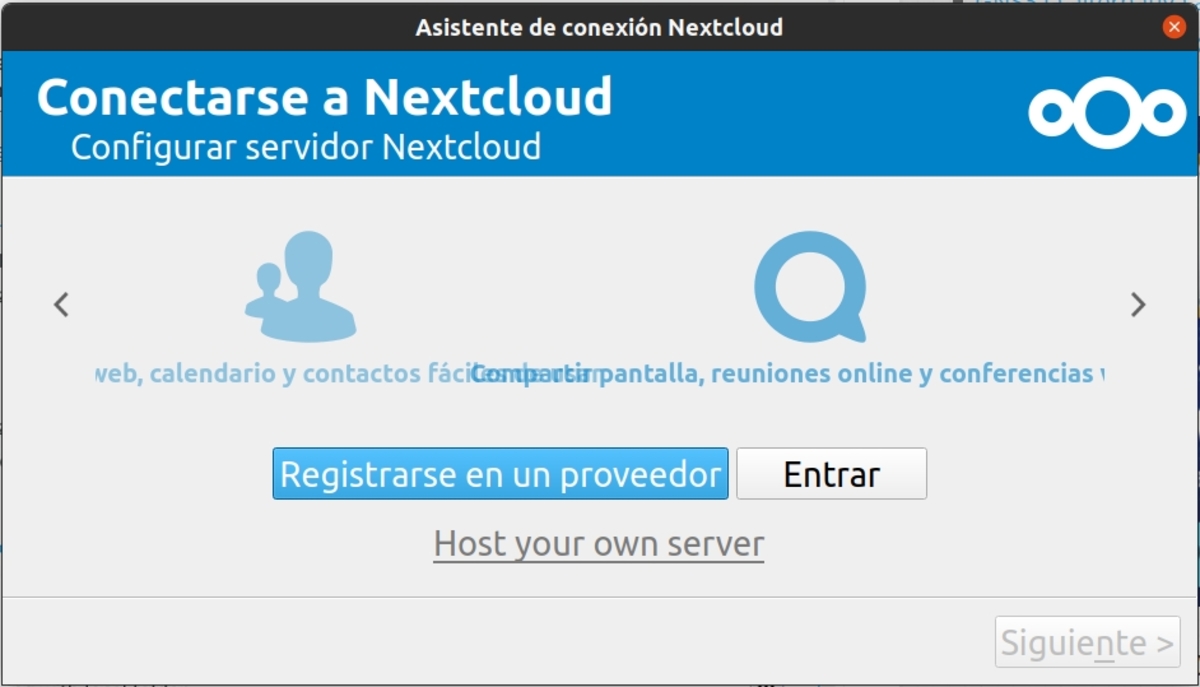
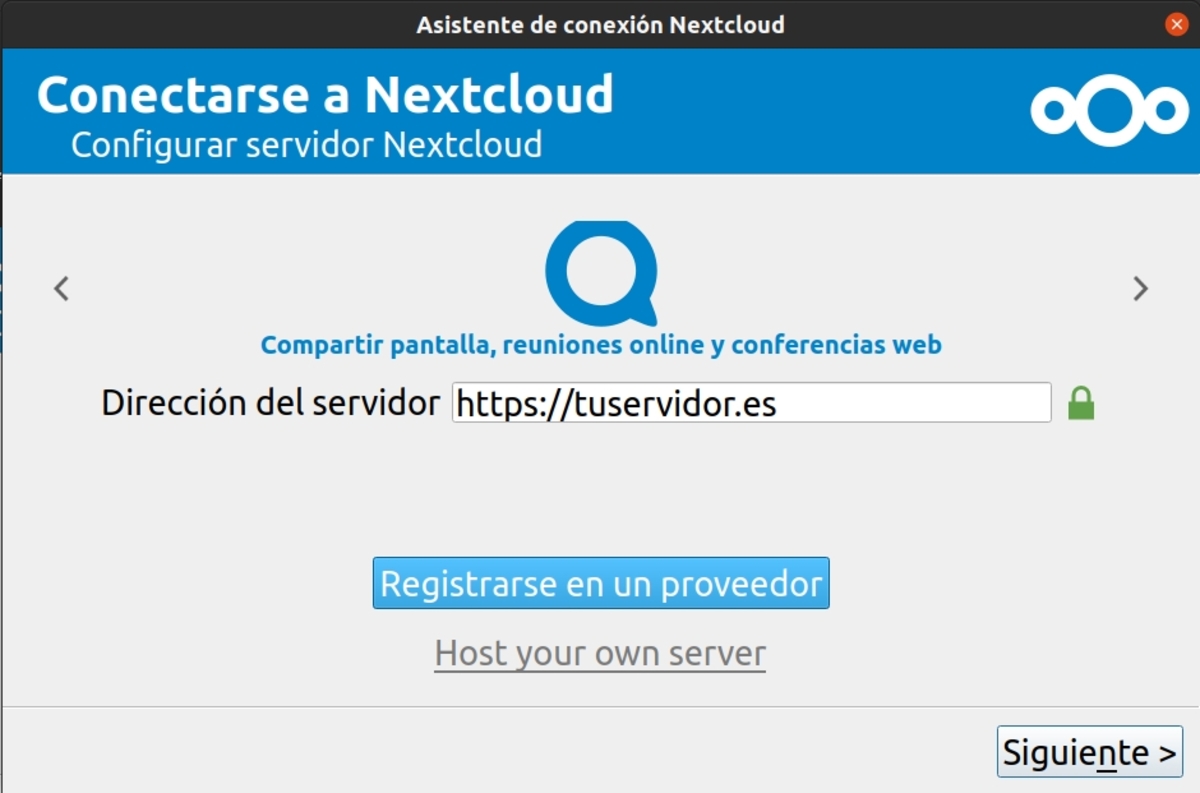
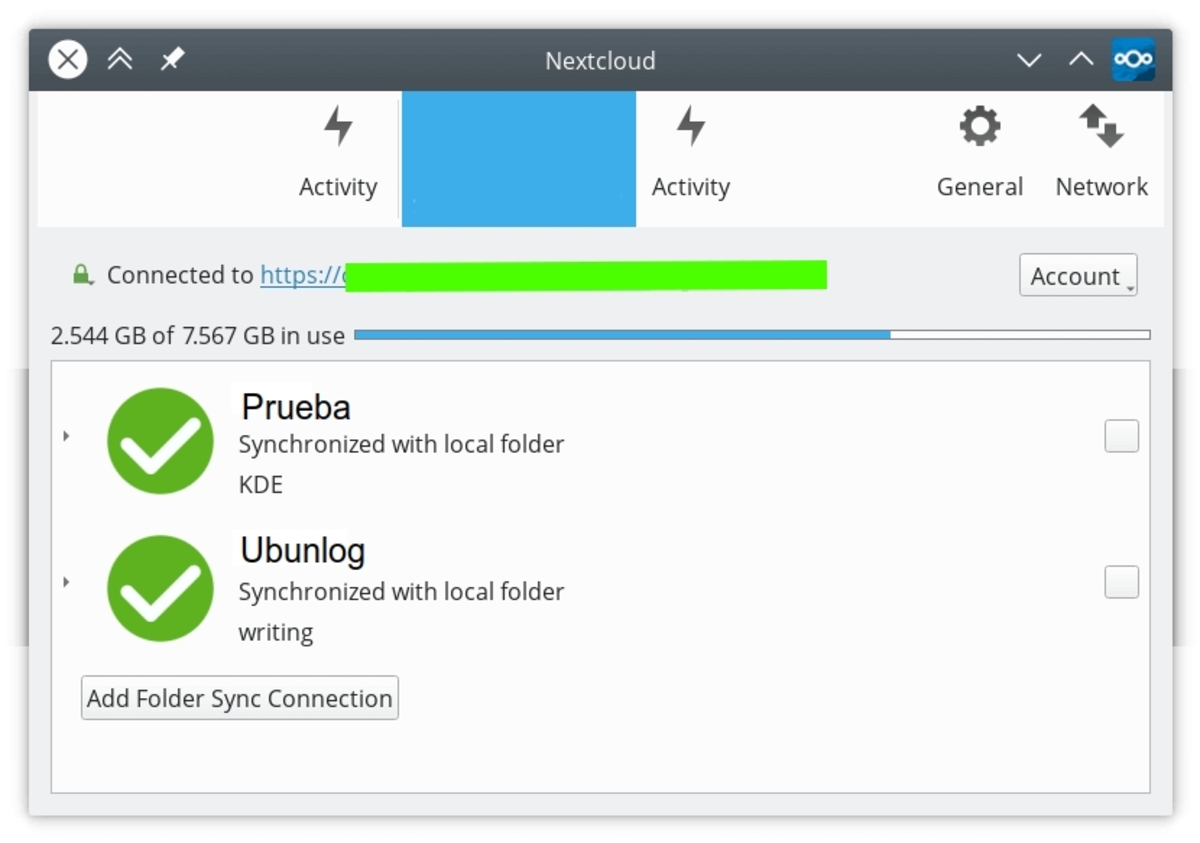
Puiku, ačiū už pamoką 🙂
labai gera pamoka
Abejoju, kodėl aš noriu „pigios“ VPS, kurioje beveik nėra vietos
Norėčiau turėti galimybę naudotis vienu iš tų pigių VPS ir naudotis kitos paslaugos saugykla, pvz., uptobox, kad už nedidelius pinigus turėtumėte "neribotą" saugyklą